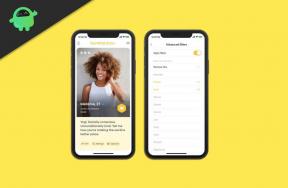Donmaya ve gecikmeye devam eden Samsung Galaxy J7 Pro'nuzu nasıl düzeltebilirim?
Android Ipuçları Ve Püf Noktaları / / August 05, 2021
Telefonun dokunuşlara yanıt vermemesi can sıkıcı. Bu, dünyadaki birçok akıllı telefonun kullanıcılarını elden bırakan performans sorunlarından biridir. Bir forumun ardından, bir kullanıcı neden Samsung Galaxy J7 Pro ekran donmasının yüzlerce yıldır yaygın bir sorun olduğunu sordu. oyun oynarken veya internette gezinirken telefonun nasıl donduğuna veya gecikmeye başladığına dair benzer görüşlerle yanıt veren kullanıcılar internet. Bir Samsung Galaxy J7 Pro kullanıcısıysanız ve benzer performans sorunu yaşıyorsanız, ana bilgisayar olabilir bunun nedenlerinden ötürü ve bu nedenle, onu engellemek için pek çok düzeltme var ve Orada.

Telefonlar genellikle eskidikçe ve eskidikçe yavaşlar, bu da önbellek yığılmasından, gereksiz arka plan işlemlerinden ve kapattıktan sonra bile açılan uygulamalardan kaynaklanır. bu ve performans sorunlarına neden olabilecek diğer nedenler, bazen telefon ekranı tekrarlandıktan sonra bile kararır veya yanıt vermez onu yaşatmaya çalışırsa veya telefon gecikmeye başlarsa, bu durum daha da kötüdür çünkü daha fazla zaman alırsa bir işlemin tamamlanmasını bekleyecek sabrımız yoktur. normalden daha. Birisi sırtın tamamlanmasını bekledikten sonra bile, uygulamanın tekrar etkilenmeden çalışacağının garantisi yoktur. Bu nedenle, bu sorunu bir kerede düzeltmek için yeterince etkili bir çözüm listesi oluşturdum. Ancak, bir tür donanım sorunu varsa, ayrıntılı bir onarım yaptırmak için onu servis merkezine götürmeniz gerekir.
İçindekiler
-
1 Donmaya ve gecikmeye devam eden Samsung Galaxy J7 Pro'nuzu nasıl düzeltebilirim?
- 1.1 Çözüm 01: Yumuşak ve Zorunlu Sıfırlama
- 1.2 Çözüm 02: Önbelleği Temizle
- 1.3 Yöntem 03: Sistem Önbelleğini Kurtarma Modundan Temizle
- 1.4 Yöntem 04: Donanım Anahtarlarını ve Dahili Sıfırlama Özelliğini Kullanarak Sert Sıfırlama
- 1.5 Sabit Sıfırlamadan Önce Verilerin Yedeklenmesi Nasıl Alınır?
- 1.6 Samsung Galaxy J7 Pro'da "Dahili Sıfırlama" Özelliğini Kullanarak Fabrika Sıfırlaması Nasıl Gerçekleştirilir?
- 1.7 Donanım Tuşlarını Kullanarak Samsung Galaxy J7 Pro'da Sert Sıfırlama Nasıl Yapılır?
Donmaya ve gecikmeye devam eden Samsung Galaxy J7 Pro'nuzu nasıl düzeltebilirim?
Çözüm 01: Yumuşak ve Zorunlu Sıfırlama
Galaxy J7 Pro'nun çıkarılamayan bir pili olduğundan, yeniden başlamaya zorlamak için pili çıkarmayı deneyemezsiniz. Telefonun pil çekme özelliğini kullanarak yeniden başlatılmasını tetikleyen alternatif bir yöntem vardır. Adımlar oldukça basit. Telefon kapanana kadar Güç düğmesine 10 ila 20 saniye basmanız ve ardından cihazı yeniden başlatmak için Güç düğmesine tekrar basmanız yeterlidir. Bu yöntem, telefonu yeniden başlatmaya zorlandığı yerde pil çekmeye zorlar. Cihazın performansını etkileyen gecikmeler ve diğer sorunların giderilmesi yöntemlerinden biridir.
Çözüm 02: Önbelleği Temizle
Bu özel yöntem, kullanımdaki önbelleği temizleyecektir. Gecikme ve ekran donma sorunları genellikle önbellek depolamayla ilişkilidir ve bu nedenle, ani gecikme veya donma sorununu düzeltmek için en çok kullanılan yöntemlerden biridir. Önbellek, kullanıcının daha sonra kullandığında daha hızlı yükleme süresi için kullandığı araçların ve hizmetlerin veri bitlerini depolayan bir bellek sektörüdür. Bununla birlikte, önbellek uçucu olduğu için, RAM depolamasını engeller, böylece o anda çalışan uygulamalar tarafından kullanılabilecek kalan RAM depolama miktarını bırakır. Cihazdan önbelleği silmek göründüğü kadar kolaydır.
- "Ayarlar" a gidin ve ardından "Depolama" ya dokunun.
- Sistem, kullanılan Önbellek miktarını otomatik olarak hesaplayacaktır.
- Önbellek Depolama'ya basın ve onayladıktan sonra silin.
- Bu, RAM belleğini boşaltacak ve telefondaki işlemleri kesinlikle hızlandıracaktır.
Yöntem 03: Sistem Önbelleğini Kurtarma Modundan Temizle

Bu, daha önce yaptığınız gibi cihazdaki tüm önbelleği temizlemek için gelişmiş bir tekniktir. Kurtarma modu, aygıtın görünümünü değiştirecek kadar güçlü birkaç özelliğe sahip bir önyükleyicidir. Bunlardan, önbellek silme özelliğine ihtiyacınız olacak. Performansla ilgili sorunları gidermek için bu moda nasıl gireceğiniz ve önbelleği nasıl sileceğinizle ilgili bir kılavuz.
- Aşağıdaki prosedürü uygulamadan önce cihaz kapatılmalıdır.
- Ardından, Ses Tuşu, Giriş düğmesi ve Güç tuşuna birlikte basın ve Android logosu görünene kadar basılı tutun.
- Logo ekranda görüntülendiğinde, tuşları bırakın ve sistemin otomatik olarak Kurtarma Moduna başlamasına izin verin.
- Kullanabileceğiniz bir dizi özellik var, ancak bu bölüm için "önbellek bölümünü silme" özelliğini kullanacağız.
- Üzerine tıkladığınızda, sistem sizden onaylamanızı isteyecektir.
- Önbellek bölümü telefondan otomatik olarak silinecektir.
- Şimdi, telefon ana menüye döndüğünde, "sistemi şimdi yeniden başlat" seçeneğine tıklayın,
- Cihaz, son zamanlarda bildirdiğiniz gecikme sorununu potansiyel olarak düzeltecek şekilde yeniden başlayacaktır.
Yöntem 04: Donanım Anahtarlarını ve Dahili Sıfırlama Özelliğini Kullanarak Sert Sıfırlama
Sorun devam ederse ve can sıkıcıysa, bu soruna ana düzeltmeyi yapmanın zamanı gelmiştir. Ana sıfırlama veya Donanımdan sıfırlama, telefonunuzdaki tüm belleği silecek ve böylece yalnızca fabrika ayarlarını verecektir. Bunu yaptığınızda, telefon yeni satın alınmış bir telefon gibi görünecek ve çalışacak ve donanımdan değil, yazılımdan bahsediyorum. Genel olarak Sert Sıfırlama, cihazda depolanan tüm verileri tamamen siler ve geri alınamaz. Bu, Samsung Galaxy J7 Pro ekran donma ve gecikme sorununu potansiyel olarak çözebilir, ancak cihazda depolanan verileri tehlikeye atacaktır. Bu nedenle verilerin yedeğini alma seçeneğiniz vardır. Yedeklemeyi nasıl gerçekleştirebilir ve ardından iki alternatif kullanarak sıfırlayabilirsiniz.
Sabit Sıfırlamadan Önce Verilerin Yedeklenmesi Nasıl Alınır?
Verilerin yedeğini almak herkes için verimli olur. Bilgi toplamak, fotoğraf ve video çekmek, not oluşturmak, alarm ve bildirim ayarlamak ve çok daha fazlası için akıllı telefonlarımıza bağımlıyız. Bu nedenle, çok önemli bir araç parçasıdır ve bu nedenle değerli ve hassas verilerin kaybolmasını veya silinmesini önlemek için yedekleme işlemi gerçekleştirilir. Verilerin yedeğini almak için, gerekli tüm dosyaları harici bir SD Karta taşıyabilir ve ardından telefon sıfırlanana kadar kaldırabilirsiniz. Başka bir yol da dosyaları Google Drive, Dropbox vb. Gibi harici sürücülere yüklemektir ve bu da istenildiği zaman gerekli olabilir. Başka bir alternatif, flash sürücülere veya bilgisayara kaydetmektir. Dosyaları başka bir telefona aktarabilir ve daha sonra gerektiğinde geri alabilirsiniz.
Samsung Galaxy J7 Pro'da "Dahili Sıfırlama" Özelliğini Kullanarak Fabrika Sıfırlaması Nasıl Gerçekleştirilir?
- Menüde ve bildirim tepsisinde bulunan cihazınızdaki "Ayarlar" uygulamasını ziyaret edin.
- Şimdi aşağıya doğru sayfaya gidin ve "Yedekle ve Sıfırla" yı seçin.
- Fabrika Ayarlarına Sıfırla'ya tıklayın ve onay için telefonu kilitlemek ve kilidini açmak için PIN veya Parolayı ayarlayın.
- Tamamlandığında, önbellek bölümü dahil olmak üzere telefondaki tüm verileri tamamen silmek için "Telefonu Sıfırla" düğmesine basın.
- Şimdi, Güç Düğmesini ve sıfırlamayı kullanarak cihazı yeniden başlatın.
Donanım Tuşlarını Kullanarak Samsung Galaxy J7 Pro'da Sert Sıfırlama Nasıl Yapılır?

Bu, telefonu saniyeler içinde sıfırlamak için kolay, hızlı ve güçlü bir yöntemdir. Kurtarma Moduna erişmek için basılması gereken sabit bir tuş kümesidir. Telefondan telefona farklı olabilir.
Bu özelliği gerçekleştirmek için akıllı telefonu kapatarak başlayın.
- Birkaç dakika sonra, Giriş düğmesine, Sesi Aç düğmesine ve Güç düğmesine 30 ila 60 saniye basın.
- Düğmeleri ancak ekranda bir Android logosu görüntüledikten sonra bırakın, telefon Kurtarma Moduna geçecektir.
- Sonraki, Sesi Azaltma tuşunu kullanarak "verileri sil / fabrika ayarlarına sıfırla" özelliğine doğru aşağı kaydırmaktır.
- Cihaz, kullanıcıdan onaylamasını isteyecektir. Kaydırın ve ardından 'Evet - tüm kullanıcı verilerini sil'i seçin.
- Telefon fabrika ayarlarına sıfırlanacak ve ardından kullanıcılardan yeniden başlatmasını isteyecektir.
- Telefon açıldığında, telefon fabrika ayarlarında başlayacak ve şirketin beslediği veriler dışında hiçbir veri saklanmayacaktır.
|
Moto Z2 Force'ta Kurtarma Moduna Nasıl Başlanır? Basit İpuçları ve Püf Noktaları Kullanarak Moto Z2 Force Ekran Donma Sorunu Nasıl Onarılır? SIM kart hatası göstermeyen bir Samsung Galaxy A8 2018 nasıl düzeltilir OnePlus One'da Özel Rom Nasıl Köklenir ve Kurulur |
İçerik yazımı altında çeşitli türleri kapsayan 4 yıldan fazla bir deneyime sahip olan Aadil, aynı zamanda hevesli bir gezgin ve büyük bir film tutkunu. Aadil'in bir teknoloji web sitesi var ve Brooklyn Nine-Nine, Narcos, HIMYM ve Breaking Bad gibi dizilerden heyecan duyuyor.